Знаете, как выключить Macbook? (Подробное руководство)
Правильное выключение вашего Mac имеет решающее значение для предотвращения потери ваших данных и защиты их от несанкционированного доступа. Но как правильно выключить MacBook?
Хотя выключить настольный Mac не сложно, есть разные способы сделать это. В этом руководстве я поделюсь четырьмя быстрыми и простыми способами профессионально выключить ваш MacBook. Итак, начнем.
4 быстрых способа выключить MacBook
Независимо от того, хотите ли вы продлить срок службы батареи, избежать перегрева или просто потому, что вы закончили работу на день, важно знать, как правильно выключить MacBook. Ниже я расскажу вам о четырех эффективных методах быстрого выключения MacBook, чтобы вы могли без проблем вернуться к своей жизни.
Примечание: Прежде чем выключить MacBook, всегда закрывайте и/или сохраняйте открытые программы или приложения, чтобы предотвратить потерю данных.
Способ 1: выключите MacBook с помощью меню Apple
Использование меню Apple для выключения вашего Mac — это стандартный и наиболее распространенный способ выключения компьютера Mac. Чтобы выполнить стандартное завершение работы с помощью меню Apple, выполните следующие действия:
- Нажмите кнопку Яблоко меню в левом верхнем углу экрана.
- Выбирать Неисправность из этого раскрывающегося меню.
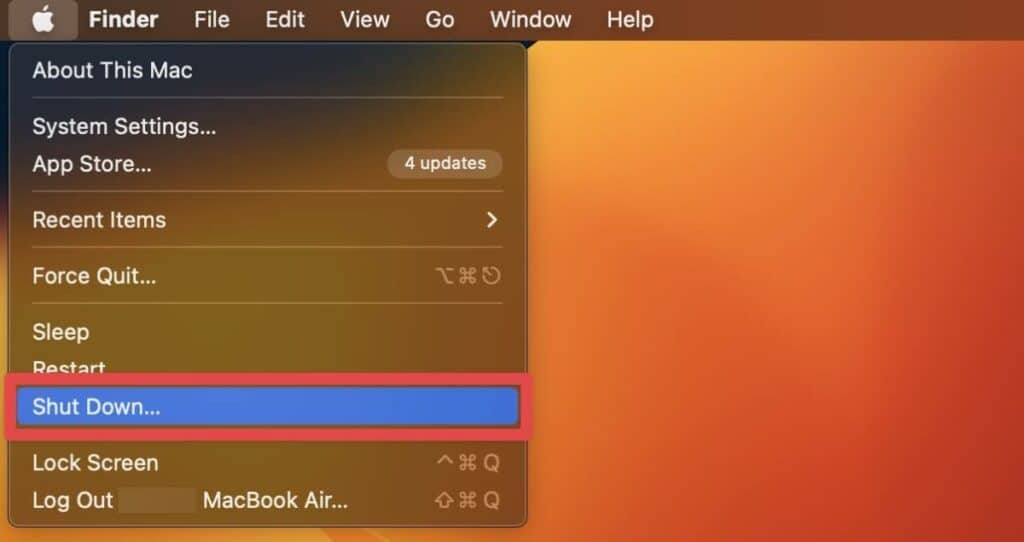
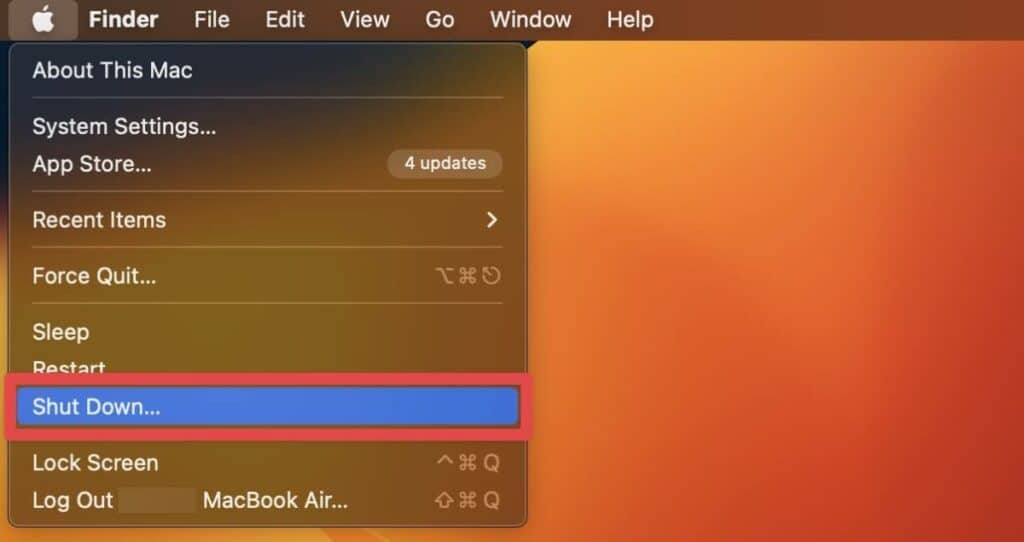
- Вам будет предложено подтвердить, хотите ли вы выключить MacBook. Кран Неисправность продолжать.
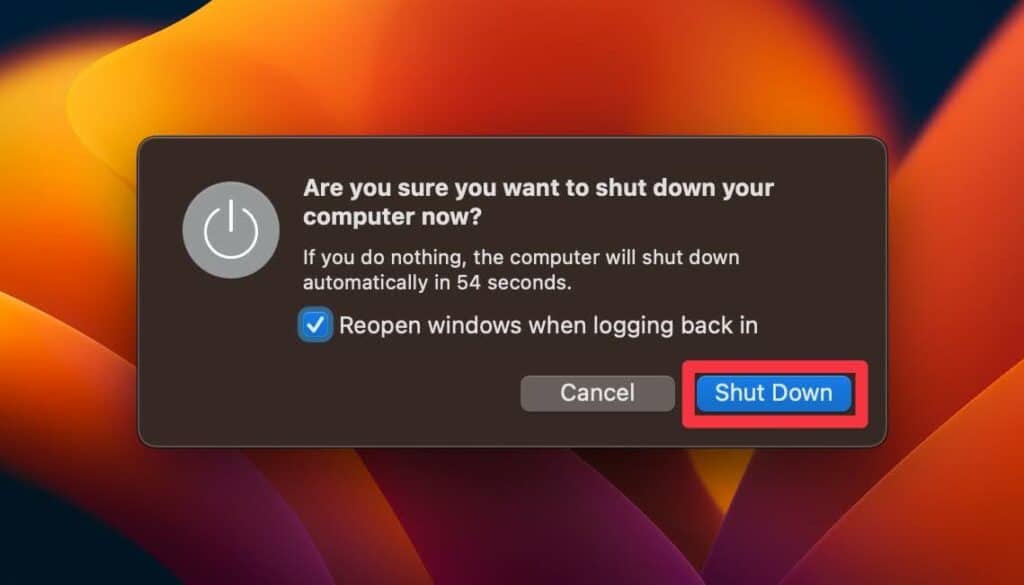
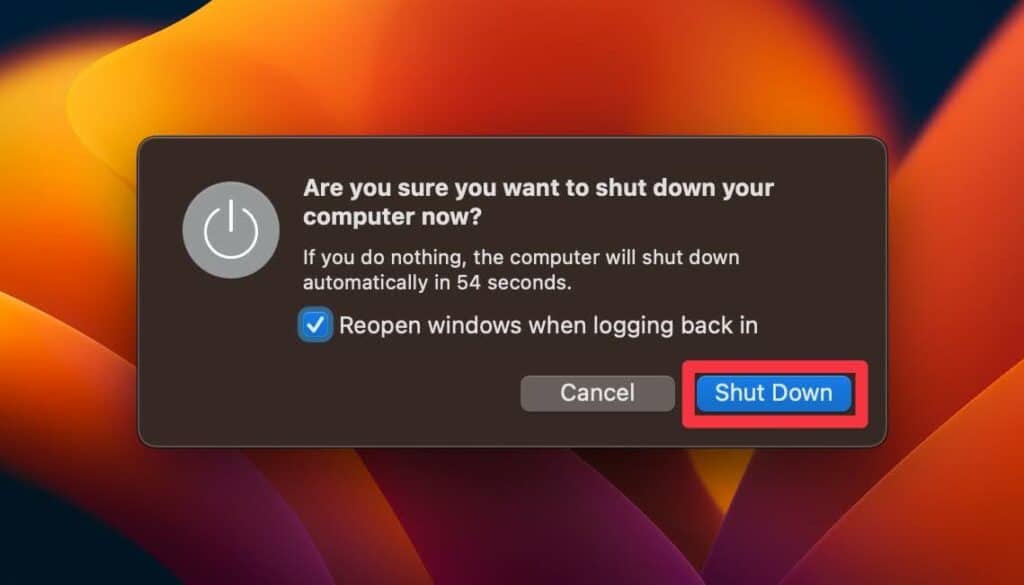
- Подождите, пока ваш MacBook полностью выключится. Вы увидите, что экран потемнеет, а индикатор шнура питания погаснет.
Вот и все, что нужно для стандартного выключения. Вашим компьютерам Mac может потребоваться несколько секунд или минут, чтобы подготовиться к выключению и фактически выключить его. Кроме того, если у вас открыты приложения, ваш MacBook может предложить вам закрыть и сохранить приложения, прежде чем продолжить выключение.
Метод 2: Метод клавишной команды
Используя простую команду клавиш, вы также можете запустить MacBook для выключения. Этот метод выключения Mac очень быстрый, если вы знаете команду.
Ключевая команда для выключения MacBook: Команда + Параметр + Контроль + Извлечение/Питание.
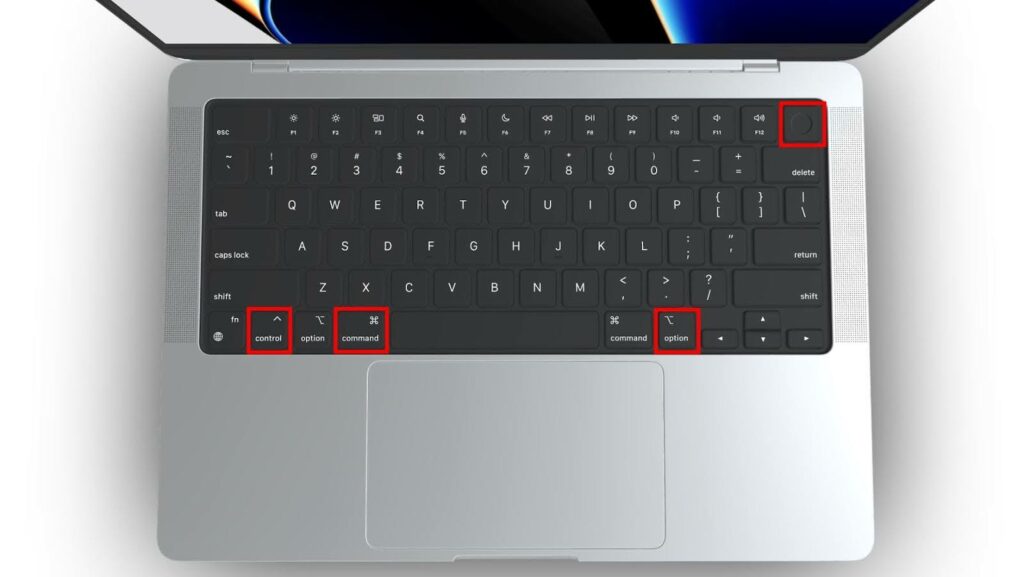
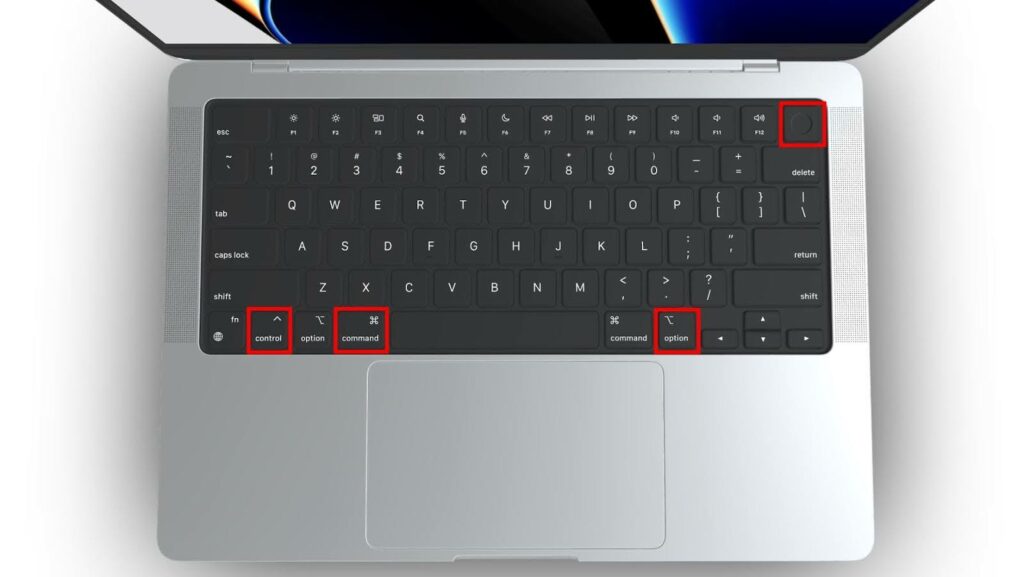
Просто удерживайте Команда, Вариант, и Контроль кнопки. Затем нажмите кнопку Извлечение/Питание Клавиша, которая обычно находится в правом верхнем углу клавиатуры на большинстве клавиатур Apple.
При одновременном нажатии этих клавиш появится диалоговое окно выключения. Нажмите Неисправность кнопку, чтобы полностью выключить Mac.
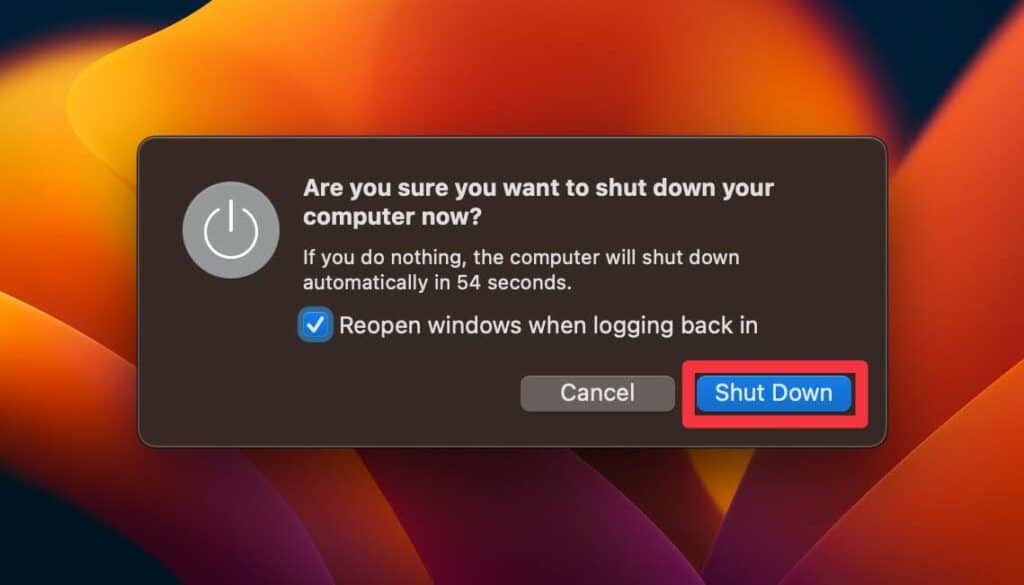
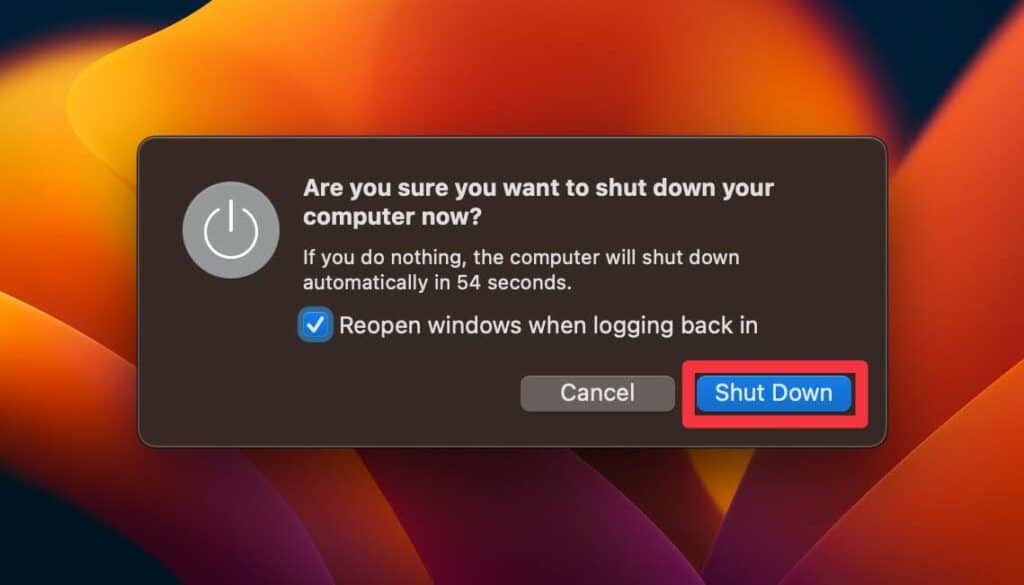
Альтернативно, вы можете один раз включить компьютер, и это диалоговое окно также появится. Таким образом, вы также можете закрыть его таким образом.
Способ 3: выключите MacBook с помощью терминала
Если вы предпочитаете использовать Терминал, вы также можете выключить MacBook с помощью команды. Вот шаги:
Примечание: этот метод будет работать только в том случае, если у вас есть права администратора на Mac. В противном случае команда вернет сообщение об ошибке: 'Имя пользователя» отсутствует в файле sudoers. Об этом инциденте будет сообщено.
- Откройте Терминал, выполнив поиск в Spotlight или перейдя в Приложения > Утилиты > Терминал.
![]()
![]()
- Введите следующую команду и нажмите Enter:
sudo выключение -h сейчас
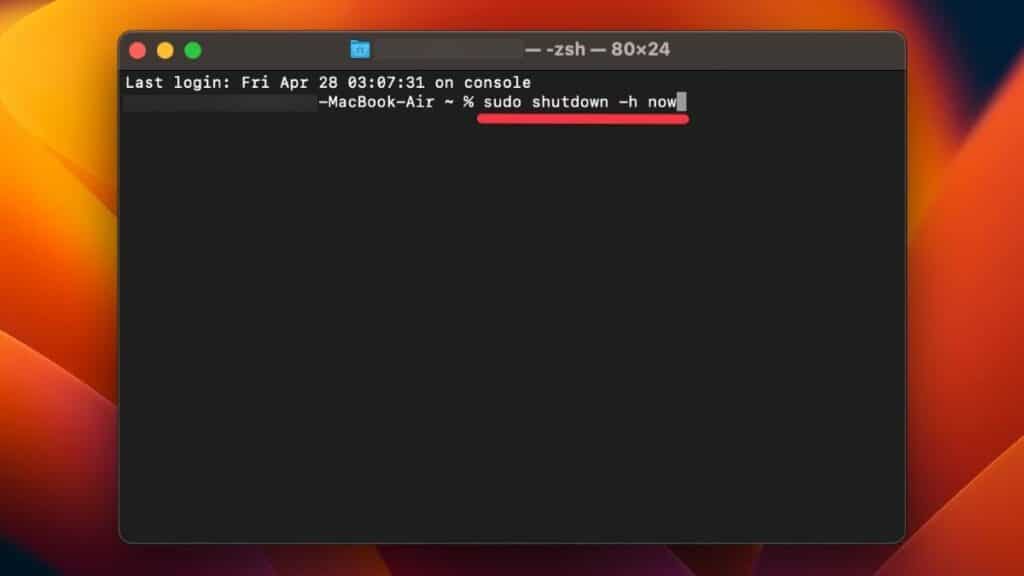
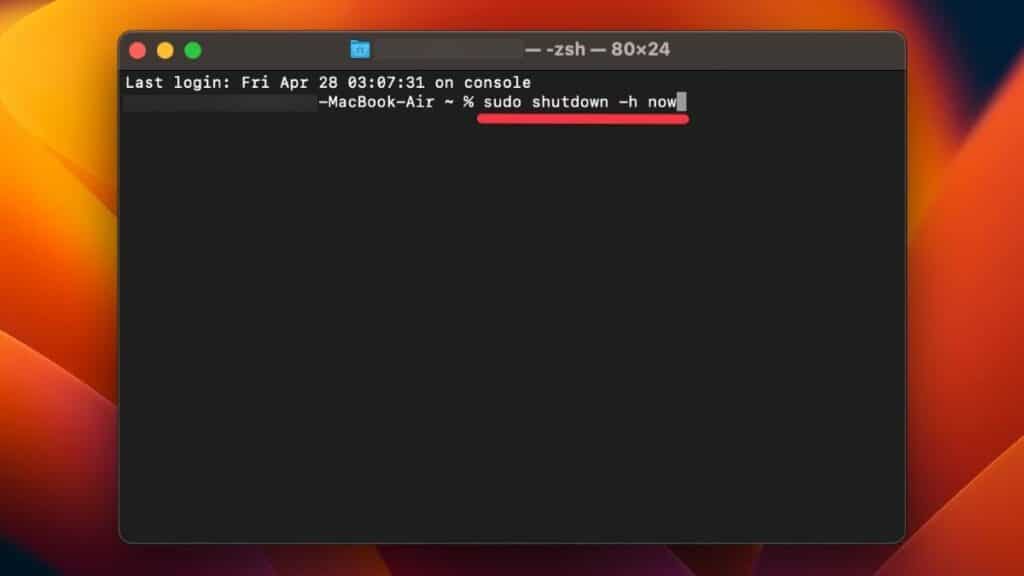
- Вам будет предложено ввести пароль администратора. Помните: когда вы вводите пароль в Терминале, он не отображается на экране в целях конфиденциальности.
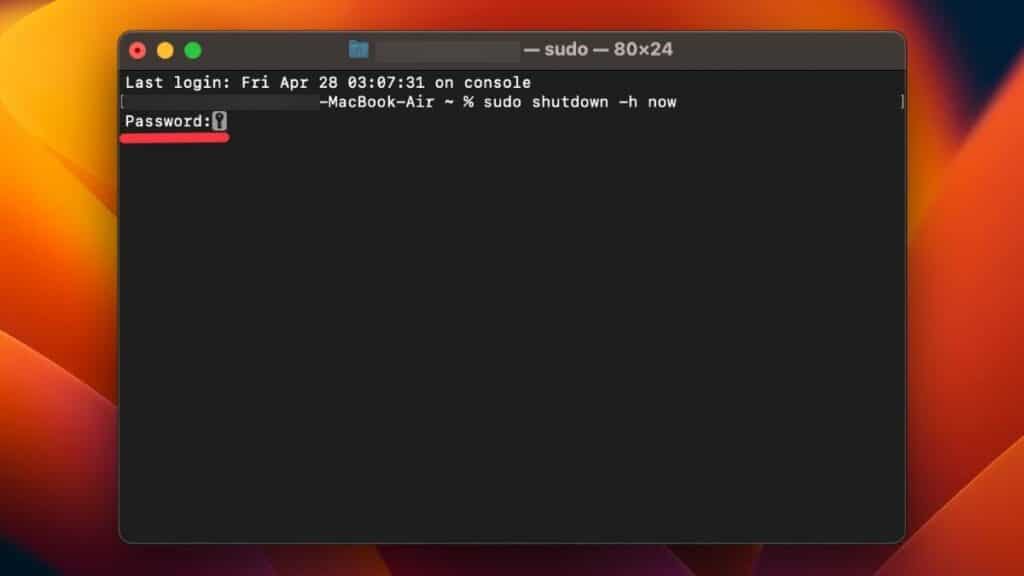
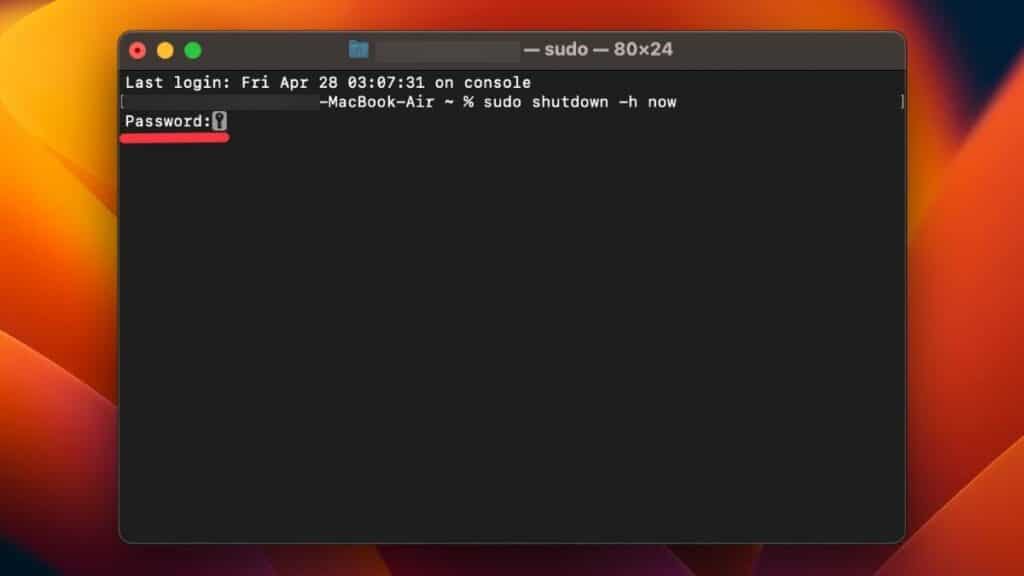
- Как только вы нажмете Enter, ваш Mac выключится. Подождите, пока ваш MacBook полностью выключится. Вы увидите, что экран потемнеет, а индикатор питания погаснет.
Метод 4: принудительное выключение
Выключение MacBook с помощью методов, которые мы уже рассмотрели, обычно является лучшим способом обеспечить безопасное выключение вашего устройства. Однако могут возникнуть случаи, когда вам потребуется принудительное завершение работы. Например, вам может потребоваться принудительное выключение, если ваш MacBook перестает отвечать на запросы или зависает и не выключается обычными методами.
Чтобы принудительно выключить MacBook, нажмите и удерживайте кнопку Власть кнопку на компьютере, пока экран не станет черным и индикатор питания не погаснет.


Важно отметить, что принудительное выключение MacBook следует использовать только в крайнем случае, поскольку это потенциально может привести к потере данных или другим проблемам. Если возможно, попробуйте сначала выключить MacBook одним из обычных способов.
Когда выключить MacBook
Есть несколько причин выключить MacBook. Некоторые из них являются просто личными предпочтениями, а другие важны для долговечности и здоровья вашего MacBook. Ниже я поделился несколькими причинами, по которым вам может потребоваться выключить Mac.
1. Чтобы сохранить мощность и батарею
Когда ваш MacBook выключен, он не потребляет заряд аккумулятора, и аккумулятор сохраняет заряд дольше. При выключении компьютера дисплей и другие энергоемкие функции не запускаются, что предотвращает разрядку аккумулятора.
Выключение MacBook может продлить срок службы аккумулятора. Если вы планируете находиться вдали от устройства в течение длительного периода времени, его выключение может помочь предотвратить разрядку аккумулятора. Аналогично, если у вас нет надежных способов зарядить его до полной мощности, выключение Mac, когда он не используется, может сэкономить заряд батареи.
Выключение MacBook, когда он не используется, также позволяет сэкономить электроэнергию, если вы беспокоитесь о воздействии на окружающую среду.
2. Чтобы предотвратить автоматические процессы
Знаете вы это или нет, но на вашем MacBook происходит несколько автоматических процессов, когда он включен или находится в спящем режиме. Задачи по обслуживанию компьютера, такие как загрузка новых писем, загрузка обновлений и хранение данных в облаке, могут выполняться автоматически. Эти процессы удобны, но если вы не хотите, чтобы они выполнялись автоматически, вы можете выключить Mac вместо того, чтобы переводить его в спящий режим.
3. Обслуживание системы
Обслуживание системы — важный аспект обеспечения оптимальной работы вашего MacBook. Один из эффективных способов поддерживать систему вашего MacBook — регулярно выключать его. Это помогает очистить временные файлы и память, которые могут накапливаться со временем, что приводит к снижению производительности.
Выключение MacBook также гарантирует остановку всех запущенных процессов, позволяя устройству более эффективно выполнять задачи обслуживания, такие как обновление системы и резервное копирование.
4. Устранение неполадок
Наконец, выключение MacBook и его перезагрузка могут решить многие проблемы. Если у вас возникли проблемы с вашим MacBook, такие как зависание, сбой или низкая производительность, перезагрузка устройства может помочь устранить любые основные проблемы, вызывающие проблему.
Перезапуск MacBook по сути сбрасывает устройство и устраняет программные сбои, влияющие на его производительность. Этот простой шаг по устранению неполадок часто позволяет решить проблемы без дальнейшего вмешательства или ремонта. Вы также можете перезагрузить MacBook, используя ключевое слово, если вы не можете сделать это в своей системе.
Часто задаваемые вопросы
Как выключить MacBook, если он завис и не реагирует на щелчки?
Если ваш MacBook завис и не реагирует на щелчки, вы можете нажать и удерживать власть кнопку, пока она не выключится. Это может занять несколько секунд, и вы можете потерять все несохраненные данные.
Могу ли я выключить MacBook с помощью клавиатуры?
Да, вы можете выключить MacBook с помощью клавиатуры, нажав кнопку Управление + Опция + Команда + Мощность комбинация кнопок. Альтернативно, вы можете нажать Control + Option + Command + Извлечение носителя. Однако эти команды не применимы к компьютерам Mac с датчиком Touch ID.
Что произойдет, если я принудительно закрою все приложения перед выключением Mac?
Если вы принудительно закроете все приложения перед выключением Mac, это гарантирует сохранение несохраненных данных и правильное закрытие всех процессов перед выключением системы. Это избавит вас от необходимости потерять прогресс и важные файлы.
Безопасно ли выключить MacBook, не закрывая все приложения?
Нет, выключать MacBook, не закрыв все приложения, небезопасно, и обычно рекомендуется закрывать все приложения перед выключением. Однако, если система зависла, у вас нет другого выбора. В таких случаях система попытается сохранить несохраненные данные и автоматически закрыть открытые приложения, чтобы предотвратить чрезмерный ущерб.
Сколько времени нужно, чтобы выключить MacBook?
Обычно выключение MacBook занимает от нескольких секунд до минуты, но точное время зависит от нескольких факторов, таких как модель и количество запущенных приложений.
Последние мысли
Знание того, как правильно выключить MacBook, важно для поддержания производительности вашего устройства и продления срока службы аккумулятора. Независимо от того, предпочитаете ли вы использовать меню Apple, сочетания клавиш или терминал, существует несколько способов выключения вашего Mac. Следуя инструкциям, описанным в этом руководстве, вы сможете быстро выключить MacBook в любой момент.
Однако перед выключением MacBook всегда сначала сохраняйте приложения и документы. Кроме того, не вызывайте принудительное завершение работы без крайней необходимости, если компьютер не отвечает.
Как часто вы выключаете свой MacBook? Какова ваша основная причина закрытия?
